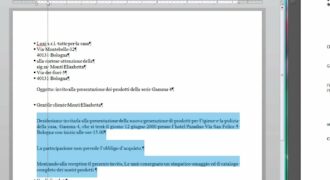Per creare un’intestazione in Word, è necessario accedere alla scheda “Inserisci” e selezionare l’opzione “Intestazione”. Da qui, è possibile scegliere tra diverse opzioni di intestazione predefinite o creare una personalizzata. È possibile aggiungere testo, immagini, numeri di pagina e altre informazioni all’intestazione. Una volta completata, l’intestazione apparirà automaticamente su ogni pagina del documento.
Come creare l’intestazione su Word?
Per creare l’intestazione su Word, segui i seguenti passaggi:
- Apri il documento Word su cui desideri aggiungere l’intestazione.
- Fai clic sulla scheda “Inserisci” nella barra del menu in alto.
- Fai clic su “Intestazione” e seleziona il tipo di intestazione che desideri. Puoi scegliere tra una selezione predefinita o creare la tua intestazione personalizzata.
- Una volta selezionata l’intestazione, verrai portato automaticamente nella sezione di intestazione del documento.
- Puoi personalizzare l’intestazione aggiungendo testo, immagini, numeri di pagina e altro ancora.
- Se desideri modificare l’intestazione in seguito, fai clic sulla scheda “Strumenti per intestazione” che apparirà quando sei nella sezione di intestazione del documento.
- Una volta che hai terminato di creare o modificare l’intestazione, fai clic sulla scheda “Chiudi intestazione” per tornare alla visualizzazione normale del documento.
Seguendo questi passaggi, puoi facilmente creare un’intestazione personalizzata per il tuo documento Word.
Come creare un’intestazione personalizzata su Word per ogni pagina?
Per creare un’intestazione personalizzata su Word per ogni pagina, segui questi semplici passaggi:
- Apri il tuo documento Word e vai alla scheda “Inserisci”.
- Clicca su “Intestazione” e scegli “Modifica intestazioni”.
- Seleziona l’opzione “Diversa prima pagina” per creare un’intestazione separata per la prima pagina.
- Inserisci il testo dell’intestazione che desideri utilizzare, utilizzando le opzioni di formattazione come il grassetto, il corsivo e il sottolineato con .
- Clicca su “Chiudi intestazione e piè di pagina” quando hai finito di creare l’intestazione per quella pagina.
- Ripeti questi passaggi per ogni pagina su cui desideri un’intestazione personalizzata.
Seguendo questi passaggi, sarai in grado di creare un’intestazione personalizzata su Word per ogni pagina del tuo documento. Ricorda di utilizzare la formattazione HTML per rendere le parole chiave principali in grassetto con .
Inserire il logo nell’intestazione di Word: istruzioni e suggerimenti.
Per inserire il logo nell’intestazione di Word, segui i seguenti passaggi:
1. Apri il documento di Word in cui vuoi inserire il logo nell’intestazione.
2. Vai alla scheda “Inserisci” nella barra del menu superiore e seleziona “Intestazione”.
3. Scegli il tipo di intestazione che vuoi utilizzare, ad esempio “Prima pagina”, “Pari e dispari” o “Tutte le pagine”.
4. Nella sezione dell’intestazione, vai alla scheda “Inserisci” e seleziona “Immagine”.
5. Seleziona il file del logo che desideri utilizzare e clicca su “Inserisci”.
6. Ridimensiona l’immagine del logo, se necessario, utilizzando le opzioni di formattazione dell’immagine.
7. Salva il documento per applicare le modifiche.
Per ottenere il miglior risultato possibile, è consigliabile utilizzare un’immagine di alta qualità del logo e posizionarla in un’area della pagina che non interferisca con il contenuto del documento. Inoltre, è importante verificare che l’immagine sia in un formato compatibile con Word, ad esempio JPEG o PNG. Seguendo questi semplici passaggi, sarai in grado di inserire il logo nell’intestazione del tuo documento di Word in pochi minuti.
Intestazione in Word: cosa significa e come utilizzarla?
Quando si parla di intestazione in Word, ci si riferisce alla sezione della pagina che si trova in alto e che contiene informazioni come il titolo del documento, il nome dell’autore o il numero di pagina. L’utilizzo dell’intestazione è particolarmente utile quando si sta lavorando su documenti di più pagine, come tesi, relazioni o manuali.
Per inserire un’intestazione in Word, bisogna seguire alcuni semplici passaggi. In primo luogo, bisogna aprire il documento e posizionarsi nella pagina in cui si vuole inserire l’intestazione. Poi, bisogna selezionare l’opzione “Inserisci” dalla barra degli strumenti e scegliere “Intestazione”.
A questo punto, si aprirà una finestra in cui è possibile scegliere il tipo di intestazione da inserire. Word offre diverse opzioni predefinite, come ad esempio “Intestazione vuota” o “Intestazione con numero di pagina”. Una volta scelta l’opzione desiderata, si può iniziare a digitare le informazioni che si vuole visualizzare nell’intestazione.
È possibile personalizzare l’intestazione in diversi modi. Ad esempio, si può selezionare il tipo di carattere, la dimensione del testo o il colore. Inoltre, è possibile inserire immagini o altre grafiche nell’intestazione per renderla più accattivante e professionale.
Una volta completata l’intestazione, bisogna fare clic sulla voce “Chiudi intestazione” per tornare al documento principale. L’intestazione verrà visualizzata in tutte le pagine del documento, a meno che non si scelga di inserire un’intestazione differente per ogni pagina.
In sintesi, l’intestazione in Word è uno strumento molto utile per personalizzare e organizzare i propri documenti. Seguendo i passaggi descritti sopra, è possibile creare un’intestazione professionale e accattivante in pochi minuti.